Ubuntu-Rechner als NAS im Netzwerk
Zugriffsrechte für das NAS steuern
von Christoph Hoffmann - 16.02.2012
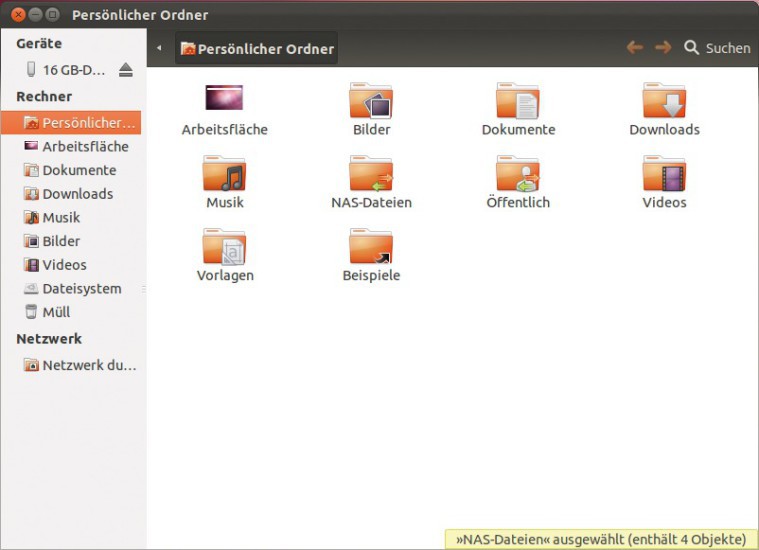
Zunächst legen Sie im Dateimanager Nautilus die Ordner an, die anschließend freigegeben werden sollen
Ganz gleich, ob es um Freigaben für ein Ubuntu-NAS geht oder ob Sie von einem Windows-Rechner beziehungsweise einem Mac-Computer auf Dateien zugreifen wollen, die auf dem Ubuntu-System gespeichert sind — ohne Freigaben geht gar nichts.
Zunächst legen Sie die freizugebenden Ordner an und übertragen die Dateien, die netzwerkweit bereitgestellt werden sollen, auf das Ubuntu-NAS. Anschließend geben Sie an, welche Benutzer darauf zugreifen dürfen.
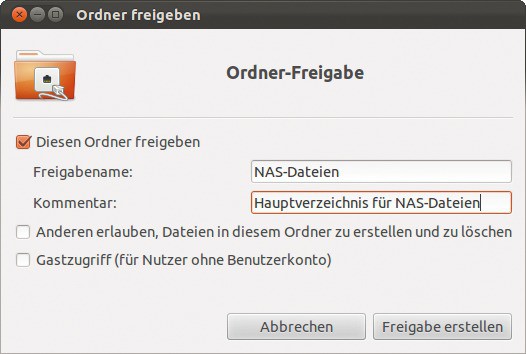
Die Ordnerfreigabe unter Ubuntu 11.10 ist einfach zu erledigen
Ordnerstruktur anlegen und Dateien per FTP übertragen
Bevor Sie sich an die Vergabe der Zugriffsrechte machen können, müssen Sie die Ordnerstruktur Ihres NAS-Systems festlegen.
Schritt 1: Öffnen Sie den Dateimanager Nautilus, wechseln Sie zum gewünschten Laufwerk, klicken Sie mit der rechten Maustaste an eine freie Stelle und wählen Sie „Neuen Ordner anlegen“. Tippen Sie den Namen des Ordners ein und bestätigen Sie mit der Eingabetaste. In diesem Beispiel legen wir in unserem Home-Ordner das Verzeichnis „NAS-Dateien“ an. Als Unterverzeichnisse nutzen wir „Bilder“, „Filme“, „Musik“ und „TV-Serien“.
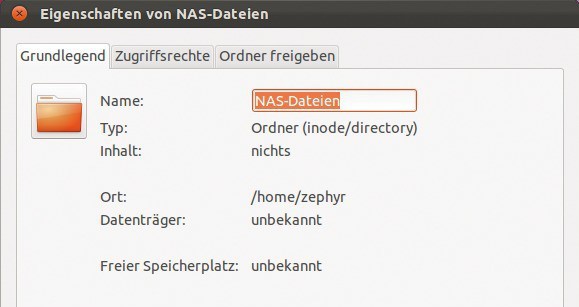
Es kann nicht schaden, sich den vollständigen Pfad zu dem soeben angelegten Verzeichnis zu merken
Schritt 2: Der nächste Schritt dreht sich um die Übertragung der Dateien. Da Sie — wie im Beitrag „FTP-Serverdienst einspielen“ beschrieben — per FTP nur Zugriff auf freigegebene Dateien erhalten, müssen Sie zunächst den Ordner „NAS-Dateien“ freigeben. Klicken Sie das Ordner-Symbol mit der rechten Maustaste an, wählen Sie „Freigabeoptionen“, aktivieren Sie „Diesen Ordner freigeben“ und bestätigen Sie mit „Freigabe erstellen“.
Schritt 3: Klicken Sie den soeben freigegebenen Ordner in Nautilus mit der rechten Maustaste an und wählen Sie „Eigenschaften“. In Register „Grundlegend“ steht neben „Ort:“ die Pfadangabe. Diese Information ist bei der FTP-Datenübertragung hilfreich. Zwar landen Sie nach dem Einloggen automatisch im Home-Verzeichnis, allerdings kann es nicht schaden, zu wissen, in welchem Ordner die Dateien liegen.
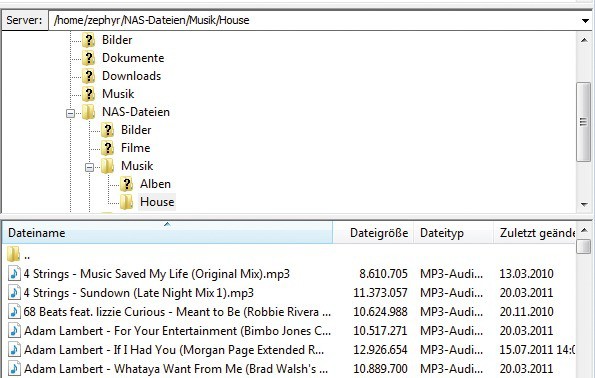
Die Dateien übertragen Sie idealerweise mit Hilfe eines FTP-Programms vom Windows-PC auf das Ubuntu-NAS
Hinweis: Sie können Dateien natürlich auch über den Windows-Explorer übertragen. Doch die FTP-Variante ist zu bevorzugen, da die Daten deutlich schneller übertragen werden und sich abgebrochene Uploads problemlos wiederaufnehmen lassen.
Schritt 4: Am Windows-PC starten Sie das FTP-Programm, stellen eine Verbindung mit dem Ubuntu-System her und wechseln in das gewünschte Zielverzeichnis. In diesem Beispiel übertragen wir einige AVI-Dateien in den Ordner „TV-Serien“. Auf diese Art und Weise füllen Sie die in Schritt 1 angelegten Ordner mit den Inhalten.